
Obsah
Keď otvoríte Control Center na iOS 11, uvidíte širokú škálu nových ikon av závislosti od toho, ako na ne klepnete, sa môžu zmeniť z modrej alebo zelenej na bielu alebo sivú a dokonca s preškrtnutým symbolom. Toto je štandard pre iPhone X, iPhone 8 a iPhone 8 Plus a uvidíte ho na každom iPhone so systémom iOS 11 alebo vyšším. Spočiatku je to mätúce, najmä teraz, keď sa poklepaním na sieť WiFi alebo Bluetooth v skutočnosti nezastavíte, ale je ľahké ho pochopiť, keď sa dozviete, čo každý z nich znamená.
V systéme iOS 11 Control Center sú k dispozícii iba tri rôzne možnosti pripojenia WiFi, Bluetooth a Cellular. Sú označené farbou a preškrtnutou čiarou, keď je úplne vypnutá. Tu sú možnosti a čo znamenajú.

Čo znamenajú modré, sivé a zelené ikony v riadiacom centre?
- Modrá - Zapnutá
- Šedá - Vypnutá na Deň
- Prečiarknuté - úplne vypnuté
Môžete tiež vidieť zelenú ikonu, čo znamená, že bunka je zapnutá. Chcete, aby to bolo zelené, takže môžete získať hovory, texty a používať vaše údaje, aby ste sa dostali online bez WiFi. Ak je lietadlo oranžové, režim Lietadlo je zapnutý a mobil je vypnutý. V režime Lietadlo môžete používať WiFi alebo Bluetooth.
Apple to zmenil tak, že poklepaním na WiFi alebo Bluetooth v Control Center na iOS 11 sa funkcia práve vypne. Bolo to veľmi mätúce, ale pridali viac do softvéru, takže vám povie, že to trvá len do zajtra. To znamená, že poklepaním na WiFi sa od jedného dňa odpojíte od blízkych sietí. Ak opustíte svoj domov a pôjdete do kaviarne, ku ktorej ste sa predtým pripojili, telefón sa bude stále pripájať.

Zapnuté a pripojené.
Keď uvidíte modré ikony, ako sú uvedené vyššie, znamená to, že váš iPhone je pripojený k zariadeniu Bluetooth a pripojený k WiFi. Môže to tiež znamenať, že obe sú jednoducho zapnuté, aj keď nie sú spojené s ničím. To vám umožní pozrieť sa na rýchly pohľad a vedieť, či ste schopní pripojiť sa k WiFi alebo Bluetooth zariadeniam.

Odpojený teraz alebo do zajtra.
Poklepte na WiFi alebo Bluetooth v Control Center a budú sivé alebo biele. To znamená, že WiFi je odpojené od aktuálnej siete a nebude sa pripájať do zajtra. Ak odídete a pôjdete do inej známej WiFi siete, bude sa stále pripájať. To isté platí pre Bluetooth. To znamená, že obidve zariadenia stále skenujú siete Wi-Fi alebo zariadenia Bluetooth, ktoré môžu využívať menšiu výdrž batérie.
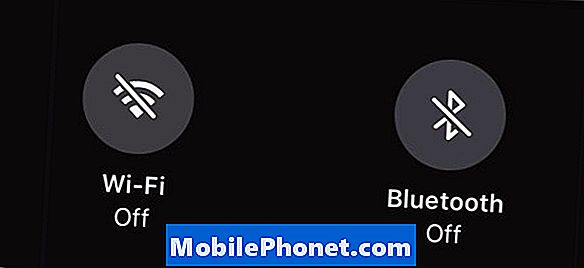
Úplne vypnuté.
Ak sa pozriete na Control Center a uvidíte lomku cez WiFi alebo Bluetooth ikony, to znamená, že sú úplne vypnuté. Musíte ísť do nastavenia, aby ste skutočne zapli WiFi alebo Bluetooth na iOS 11. To znamená, že váš telefón sa nezačne pripájať ani zajtra a znamená to, že sa nebudú pripájať k žiadnym novým zariadeniam alebo sieťam, kým ich nezapnete. To môže pomôcť ušetriť nejakú životnosť batérie, ale výhody Bluetooth a WiFi prevažujú nad akoukoľvek úsporou batérie. Ak váš iPhone životnosť batérie je hrozné kvôli Bluetooth alebo WiFi, môžete mať softvér problém alebo zlé zariadenie. Video nižšie vám ukáže, ako úplne vypnúť WiFi na iOS 11.
Ak chcete zapnúť alebo vypnúť WiFi alebo Bluetooth úplne, musíte prejsť na stránku Nastavenia -> WiFi -> Vypnúť aleboNastavenia -> Bluetooth -> Vypnúť, Môžete ho použiť aj na jeho zapnutie, aby ste sa mohli pripojiť a aby sa v okne Control Center nezobrazila ikona prečiarknutia.
Ak sa 3D dotknete v oblasti Control Center pre WiFi a Bluetooth, môžete otvoriť ďalšie možnosti v Control Center. Stále nemôžete ísť do WiFi alebo Bluetooth nastavenia priamo z Control Center, čo je bolesť. Nižšie uvedené video vám ukáže, ako používať a prispôsobiť Control Center na iOS 11.
Pokračujte v čítaní v týchto tipoch a trikoch pre iOS 11, aby ste sa dozvedeli viac o tom, čo môžete robiť so svojím iPhone alebo iPadom na iOS 11.
31 iOS 11 tipov a trikov, ktoré nemusíte vedieť

































